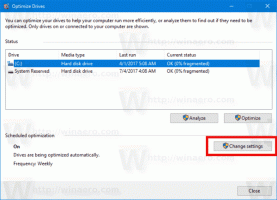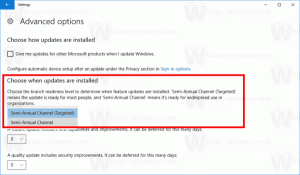Flags engedélyezése a MATE billentyűzetkiosztás jelzőhöz
Amint azt bizonyára tudja, a MATE a Gnome 2 elágazása hagyományos asztali felülettel, például tálcával, rendszertálcával és alkalmazások menüvel. A MATE-t a Linux Minttel együtt fejlesztették ki, amely manapság az egyik legnépszerűbb Linux disztribúció. Ebben a cikkben szeretném bemutatni, hogyan lehet engedélyezni és beállítani az egyéni zászlókat a billentyűzetkiosztás jelzőjéhez a MATE alkalmazásban.
Hirdetés
A MATE programban, ha egynél több billentyűzetkiosztása van, egy speciális jelző jelenik meg a panelen (Tálca), amely az aktuális billentyűzetkiosztást mutatja. Alapértelmezés szerint két betűt jelenít meg az elrendezés jelzésére, például en - angolul vagy ru oroszul. Így néz ki a Linux Mint 18.2-ben:

A mutató másik hasznos funkciója az, hogy a billentyűzetkiosztást alkalmazásablakonként vagy globálisan karbantarthatja az összes futó alkalmazáshoz.
A MATE billentyűzetkijelzőjének kevésbé ismert lehetőségei közé tartozik, hogy betűk helyett zászlókat jeleníthet meg az aktuális elrendezés jelzésére. Ez az opció meglehetősen rejtett, és engedélyezni kell a dconf segítségével. A dcong-beállítások szerkesztésének legegyszerűbb módja a dconf-editor, egy olyan alkalmazás, amelynek felhasználói felülete a Windows regedit.exe fájljára emlékeztet.
Megjegyzés: A Linux Mintben a dconf-editor nincs telepítve. manuálisan kellett telepítenem. Íme, hogyan lehet ezt megtenni.
- Nyisd ki Gyökérterminál.

- típus
# apt-get install dconf-editor

Jelzők engedélyezése a MATE billentyűzetkiosztás jelzőhöz, a következőket kell tennie.
- Fogj meg egy szép zászlókészletet PNG formátumban. Például ezeket fogom használni:

- Kedvenc fájlkezelőjével hozza létre a következő könyvtárstruktúrát:
/home/felhasználóneved/.icons/flags
Időt takaríthat meg, ha megnyit egy új terminálpéldányt, és beírja a következő parancsot:
mkdir -p ~/.icons/flags/
Ezzel az összes szükséges könyvtárat egyszerre hozza létre.

- Nevezze el PNG-fájljait az indikátor által használt elnevezési séma szerint. Például el kell mentenie az USA zászlóját más néven us.png és az orosz zászlód mint ru.png.
- Most nyomja meg a Alt + F2 gombokat együtt az "Alkalmazás futtatása" párbeszédpanel megnyitásához, és írja be dconf-editor a szövegdobozban. Találat Belép az alkalmazás végrehajtásához.

- A dconf-editorban bontsa ki a bal oldali fát a következőre
/org/mate/desktop/peripherals/keyboard/indicator

- A jobb oldali ablaktáblában engedélyezze a „show-flags” opciót.

Voila, most egyéni zászlóképeket alkalmazott a MATE billentyűzetjelzőjére. A változás azonnal életbe lép.

Ez az.